用NDVI数据,
做了一张广东省及港澳的NDVI分布图:
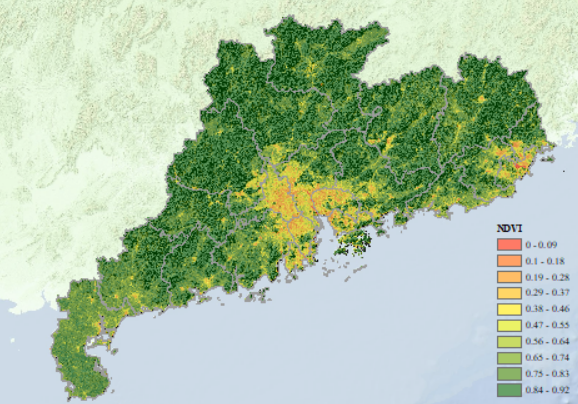
后来,
左看右看上看下看,
感觉横向的图例效果更好呀:
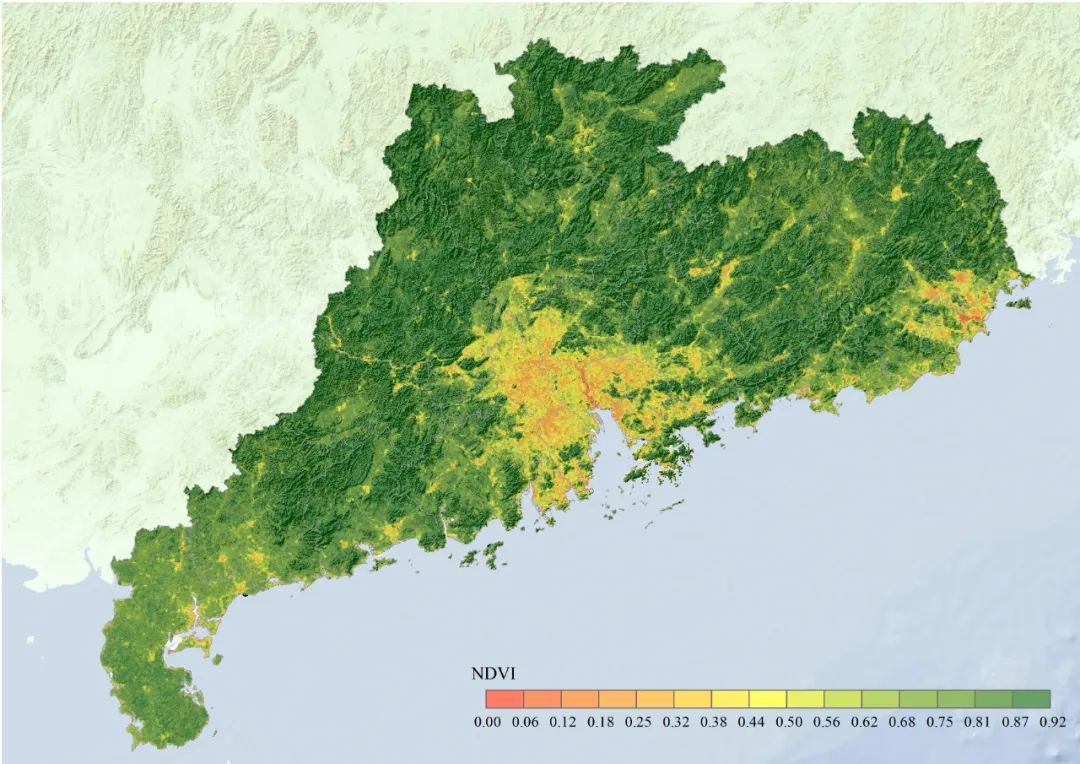
那么,
ArcGIS能做出这种横向图例吗?
别问,问就是能!
第一步—数据准备
关于NDVI的数据,我们很早的文章中就有介绍和分享过,这里呢,我们再无套路分享一次,后台回复“全国NDVI”,你就可以获得全国长时间序列(2000-2018)NDVI空间分布数据(精度1km)。

NDVI制图(如上图)的事就不细说了,毕竟,本文重点是说图例的事儿。
第二步—插入图例
这一步,应该很多学员都知道哈,直接点击菜单栏的“插入—图例”:
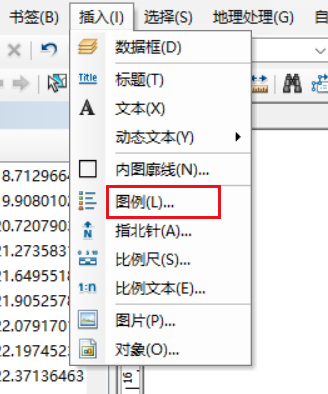
在这里设置下你要表达图例的那个图层,然后就一直下一步吧,每一步根据实际需要进行设置就可以啦——

然后,正常情况下,你会得到一个这样的图例——

第三步—设置横向图例
好了,这一步就要设置横向图例了:
-
右击图例,打开图例属性,选中所需图层,打开样式—
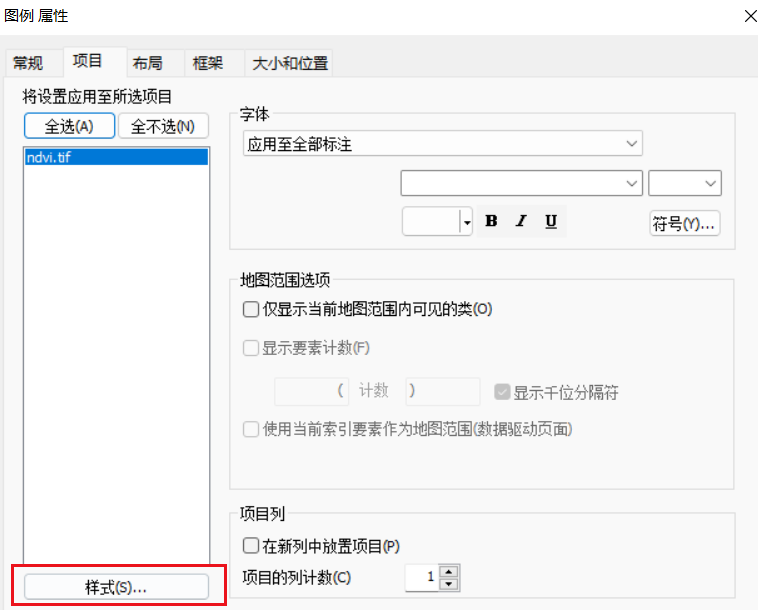
2. 在样式中选择“水平条形图”这个样式——
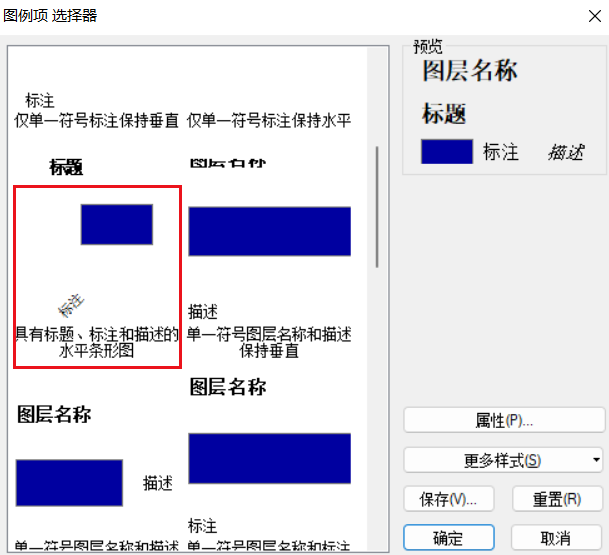
3. 在属性的“条块”选项卡中,设置文字角度(这个大家根据自己需要设置就好),小飞飞这里就设置为0度,意思就是让文字水平放置——

4. 在属性的另外几个选项卡里面,大家自行设置就可以了,然后再回到图例属性的对话框中,最好勾选下“仅显示当前地图范围内可见的类”,然后其他的大家可以根据实际需要设置,这里就不赘述了——
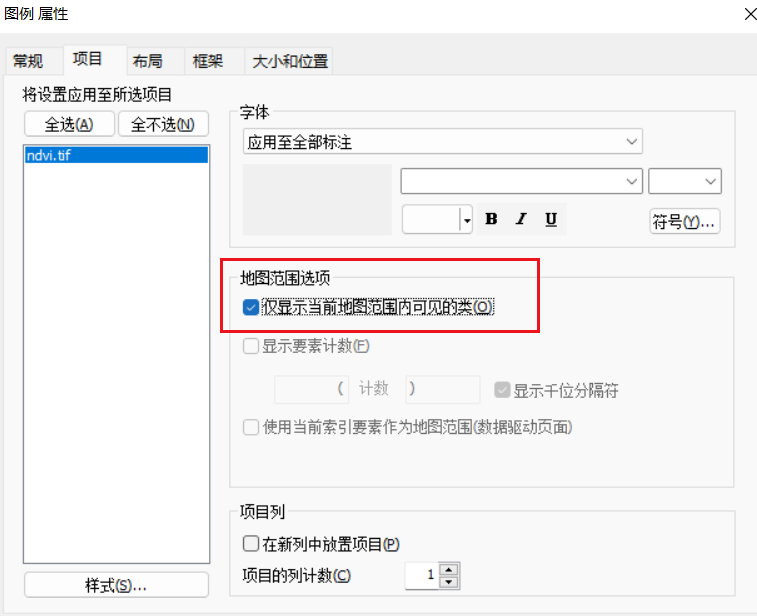
设置完成后,就得到了一个这样的图例——

第四步—整饬图例
横向图例的雏形是有了,但是还不够严谨和美观,所以,最后一步,我们最好转为手动,也就是右击图例,然后点击“转换为图形”,然后不断的取消分组,这样,我们就可以自由的按我们的需要手动调整图例啦——
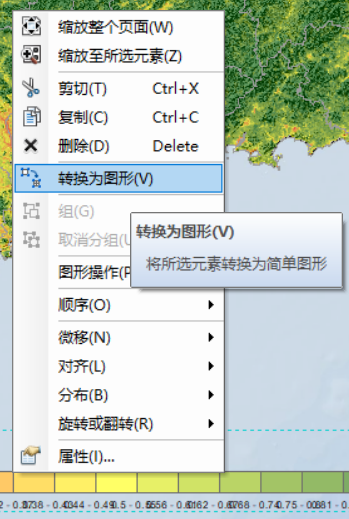
手动调整下文字、色块等内容,然后就形成一个美观的横向图例啦——
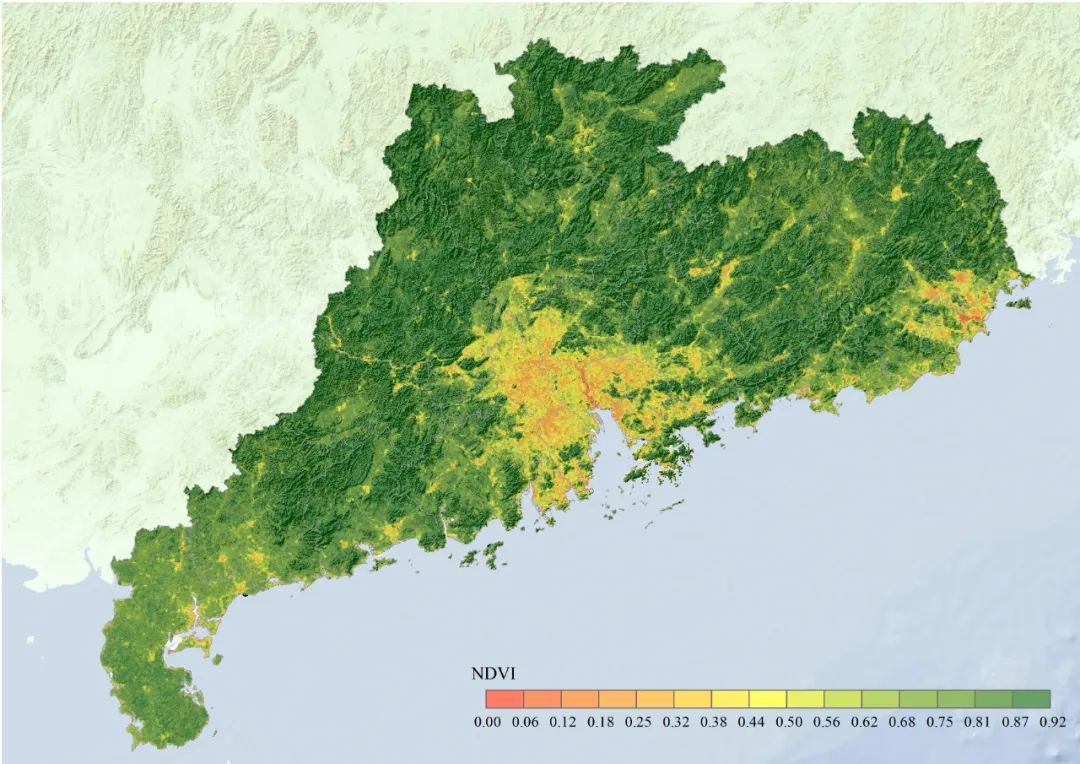
- END -























 3511
3511

 被折叠的 条评论
为什么被折叠?
被折叠的 条评论
为什么被折叠?








